目前市面上已经鲜见带并口输出的主板, 但是您还想让十年前的并口打印机老兵继续服役, 怎么办?没错, 加一条并口转USB的转接线就行 。 如下图:

文章插图
这根线起码让您的打印机继续服役10年 。
【打印机并口驱动没问题不打印? 如何安装并口转USB口打印机的驱动】加线之后随之而来的一个问题是, 打印机驱动如何装!!
其实很简单, 以这根CN36转接线为例, 连接方式如下图所示:
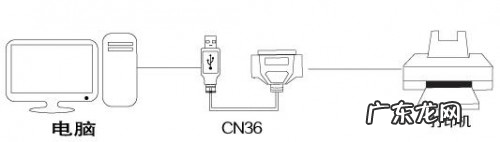
文章插图
①将并口端口与打印机连接
②将产品的USB接口与电脑的USB端口连接;在系统系统右下角, 提示找到新硬件, 并自动搜索安装好驱动程序 。
安装完毕后会在设备管理器中出现USB Printing Support

文章插图
2.接下来安装打印机驱动, 此类打印机通常需要通过添加打印机向导的方式手动安装驱动:

文章插图

文章插图

文章插图

文章插图
向导列表里没有显示所用打印机型号的话, 点从磁盘安装, 地址指向自己下载的驱动 。 这一步常规操作就不再赘述了 。
下面是最核心的操作——产品端口设置
由于已经把并口转成了USB口, 理所应当的需要把打印机的端口设置成USB 。
右击打印机图标, 选择[属性], 在打印机属性窗口中, 选择“端口”项, 将打印机的 端口设置为“USB001”(此项设置, 根据USB连接的端口不同, 如USB002, USB003……)
点击[确认]键, 设置完成, 打印机可以正常工作了 。

文章插图

文章插图
提示:
如果打印机无法使用可以按如下方法检查:
第一步:重新插拔USB端口, 让电脑重新查找设备;
第二步:重启打印机;
第三步:检查主板接口是否正常;
第四步:替换法, 到别的电脑上试试能否正常使用 。
特别声明:本站内容均来自网友提供或互联网,仅供参考,请勿用于商业和其他非法用途。如果侵犯了您的权益请与我们联系,我们将在24小时内删除。
